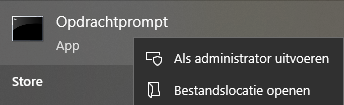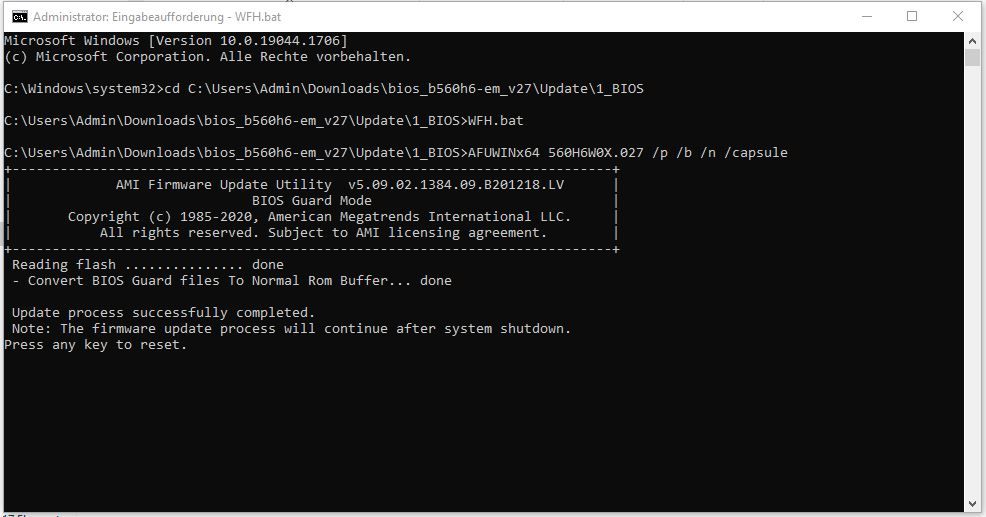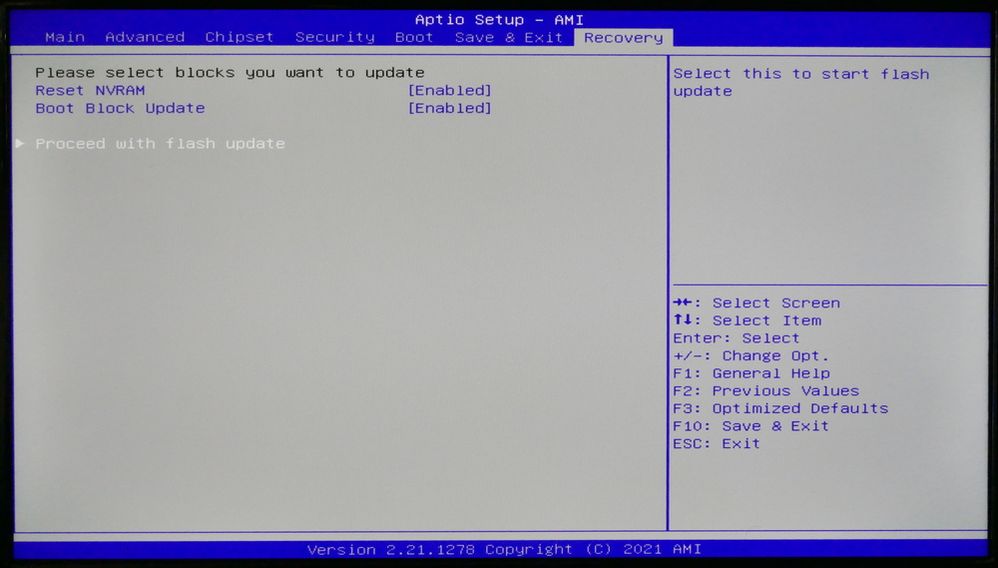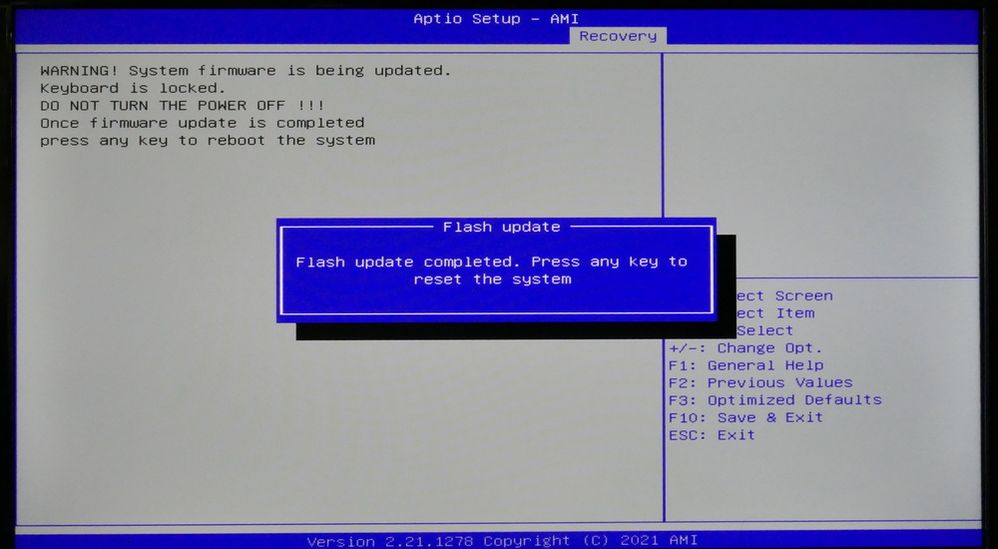- Community
- :
- Base de connaissances Community
- :
- Base de connaissances Nederlands
- :
- Base de connaissances Discussie Forum
- :
- FAQs
- :
- Mijn ERAZER Engineer P10 / X10 loopt sporadisch va...
- S'abonner au fil RSS
- Marquer comme nouveau
- Marquer comme lu
- Marquer
- S'abonner
- Page imprimable
- Signaler un contenu inapproprié
Mijn ERAZER Engineer P10 / X10 loopt sporadisch vast, wat kan ik doen?
Vraag
Mijn ERAZER Engineer P10 / X10 loopt sporadisch vast, wat kan ik doen?
Antwoord
Een BIOS en EC update naar versie 560H6W0X.027 is beschikbaar voor uw PC om de fout te herstellen. Het uitvoeren van de update zal de algemene stabiliteit van het systeem optimaliseren.
⚠️ Let op! Zorg ervoor dat alle programma's (vooral toepassingen die op de achtergrond actief zijn) gesloten zijn voordat u het updateproces uitvoert.
Schakel de PC nooit uit tijdens een BIOS update!
Procedure voor de installatie van versie 560H6W0X.027
Deze update wordt in twee stappen uitgevoerd:
- BIOS-Update
- EC-Update
-
BIOS-Update
- Sluit eerst alle actieve programma's.
- Download het bestand BIOS_B560H6-EM_V27.zip.
- Unzip het gedownloade bestand BIOS_B560H6-EM_V27.zip in een willekeurige directory op uw harde schijf / SSD.
❗ Belangrijk: Dubbelklik niet op het bestand BIOS_B560H6-EM_V27.zip, maar pak het eerst uit. Anders kunnen er foutberichten optreden tijdens het updateproces.
💡 Tip: U kunt uzelf later werk besparen door een kort pad te kiezen, bijvoorbeeld C:\bios. - Open een opdrachtprompt met beheerdersrechten. Druk hiervoor op de
Windows-toets op uw toetsenbord en typcmd. Klik in het zoekveld met de rechtermuisknop op Opdrachtprompt in de hitlijst en selecteer Als administrator uitvoeren. - Om de update uit te voeren, verandert u met de opdracht
cd(staat voor Change Directory) in het bestandspad met de uitgepakte bestanden om naar de map Update\1_BIOS.
Hier zijn twee varianten voor:- Typ
cd c:\bios\update\1_biosen bevestig metEnter(of de juiste map, als u deze anders hebt genoemd). - Open de geselecteerde map in Windows Verkenner, klik in de adresbalk bovenaan en kopieer het pad naar het klembord. Daarna kunt u het plakken na het typen van
cden een lege ruimte invoeren.
- Typ
- Zorg er op deze manier voor dat u naar de map 1_BIOS bent verplaatst voordat u de update uitvoert.
- Typ nu de opdracht
WFH.batom de BIOS-update te starten en te bevestigen door opEnterte drukken. - Start na de controle de daadwerkelijke update in het BIOS door op een willekeurige toets te drukken.
- Gebruik in het BIOS de
pijl ↓toets om de optie Proceed with flash update te selecteren, druk opEnterom het actualisatieproces te starten. - Nadat het updateproces is voltooid, sluit u het BIOS af door op een willekeurige toets te drukken en start u het Windows-besturingssysteem.
-
EC-Update
- Start in een Windows-omgeving de opdrachtprompt opnieuw met de CMD-opdracht zoals hierboven al beschreven in punt 4 en 5.
Typcd c:\bios\update\2_ecen bevestig metEnter. - Zorg er op deze manier voor dat ze zich nu in de 2_EC bevinden.
- Om de EC-Update te starten, typt u de opdracht
Flash.baten bevestigt u metEnter. - Bevestig het volgende beveiligingsbericht met Ja.
- Wanneer de EC-update is voltooid, sluit u de pc af.
❗Belangrijk: koppel de pc volledig los van de voeding door ten minste 3 minuten aan de stekker van het lichtnet te trekken, omdat de wijzigingen die door de EC-update zijn aangebracht, dan pas volledig van kracht worden. - De BIOS- en EC-updates zijn nu voltooid.
⚠️ Belangrijk: MEDION AG aanvaardt geen enkele aansprakelijkheid voor verlies van gegevens of hard- of softwarefouten die MEDION AG aanvaardt geen enkele aansprakelijkheid voor verlies van gegevens of hardware- of softwarefouten die optreden als gevolg van het uitvoeren van de update. De klant erkent dit bij het uitvoeren van de update.
De informatie in dit artikel verwijst naar:
- ERAZER Engineer P10 (MD 34485) MSN 10024100
- ERAZER Engineer P10 (MD 34585) MSN 10024213
- ERAZER Engineer P10 (MD 35035) MSN 10024044
- ERAZER Engineer P10 (MD 35035) MSN 10024364
- ERAZER Engineer P10 (MD 35035) MSN 10024479
- ERAZER Engineer P10 (MD 35042) MSN 10024051
- ERAZER Engineer P10 (MD 35042) MSN 10024483
- ERAZER Engineer P10 (MD 35043) MSN 10024052
- ERAZER Engineer P10 (MD 35046) MSN 10024054
- ERAZER Engineer P10 (MD 35047) MSN 10024056
- ERAZER Engineer P10 (MD 35069) MSN 10024092
- ERAZER Engineer P10 (MD 35078) MSN 10024090
- ERAZER Engineer P10 (MD 35078) MSN 10024430
- ERAZER Engineer P10 (MD 35079) MSN 10024084
- ERAZER Engineer P10 (MD 35096) MSN 10024143
- ERAZER Engineer P10 (MD 35097) MSN 10024142
- ERAZER Engineer P10 (MD 35102) MSN 10024163
- ERAZER Engineer P10 (MD 35102) MSN 10024164
- ERAZER Engineer P10 (MD 35103) MSN 10024152
- ERAZER Engineer P10 (MD 35103) MSN 10024153
- ERAZER Engineer P10 (MD 35104) MSN 10024154
- ERAZER Engineer P10 (MD 35104) MSN 10024155
- ERAZER Engineer P10 (MD 35106) MSN 10024156
- ERAZER Engineer P10 (MD 35106) MSN 10024157
- ERAZER Engineer P10 (MD 35108) MSN 10024171
- ERAZER Engineer P10 (MD 35108) MSN 10024172
- ERAZER Engineer P10 (MD 35109) MSN 10024173
- ERAZER Engineer P10 (MD 35109) MSN 10024174
- ERAZER Engineer X10 (MD 34515) MSN 10024147
- ERAZER Engineer X10 (MD 34515) MSN 10024405
- ERAZER Engineer X10 (MD 35036) MSN 10024042
- ERAZER Engineer X10 (MD 35036) MSN 10024365
- ERAZER Engineer X10 (MD 35037) MSN 10024043
- ERAZER Engineer X10 (MD 35071) MSN 10024093
- ERAZER Engineer X10 (MD 35071) MSN 10024327
- ERAZER Engineer X10 (MD 35111) MSN 10024067
- ERAZER Engineer X10 (MD 35111) MSN 10024068
- ERAZER Engineer X10 (MD 35156) MSN 10024254
- ERAZER Engineer X10 (MD 35157) MSN 10024257
- ERAZER MD 35107 MSN 10024159
- ERAZER MD 35107 MSN 10024170
Artikel in andere talen:
Review Date: 2023-05-29
Informations juridiques
Avis de cookieProtection des données
Conditions d'utilisation
Mentions légales




 (nl) ▼
(nl) ▼  Klick hier, um diese Seite auf Deutsch zu lesen
Klick hier, um diese Seite auf Deutsch zu lesen Click here to read this page in English
Click here to read this page in English Cliquez ici pour lire cette page en français
Cliquez ici pour lire cette page en français